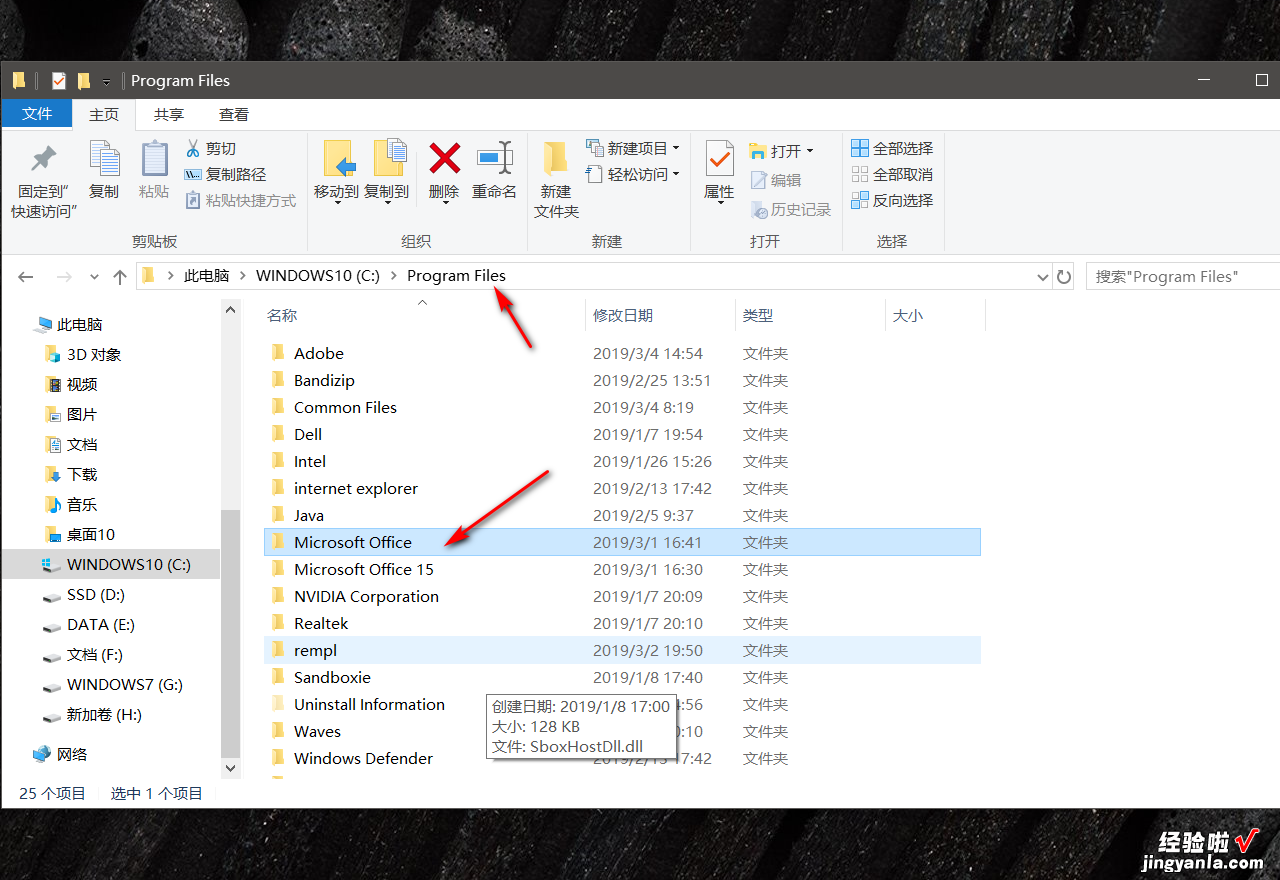经验直达:
- excel查找在哪里
- 如何用excel找出数据在表中的位置
- 怎么找到excel的安装位置
一、excel查找在哪里
excel查找位置如下:
操作坏境:戴尔灵越7400 , win10,2010版excel 。
1、先打开excel,选中需要关联的列,以下图为例,需要将B列的电话关联到E列来,先选中E2单元格 。
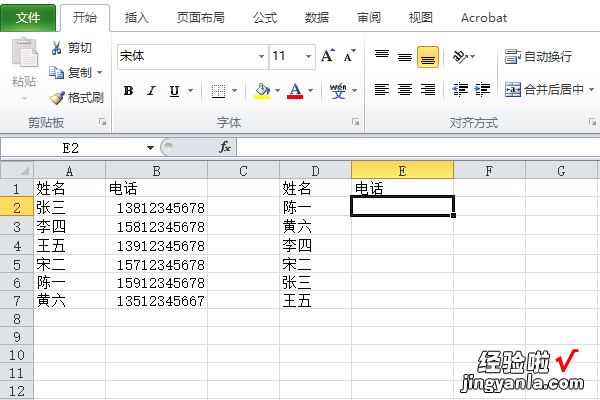
2、在E2单元格中输入公式“=VLOOKUP(D2,$A$2:$B$7,2,0)” 。
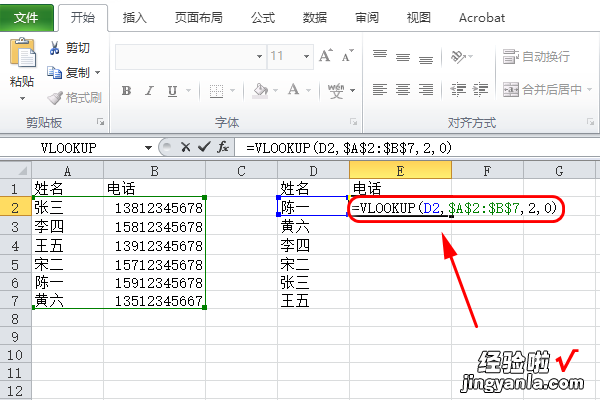
3、按下回车键后就可以在E2单元格得到关联的结果了 。
【如何用excel找出数据在表中的位置 excel查找在哪里】
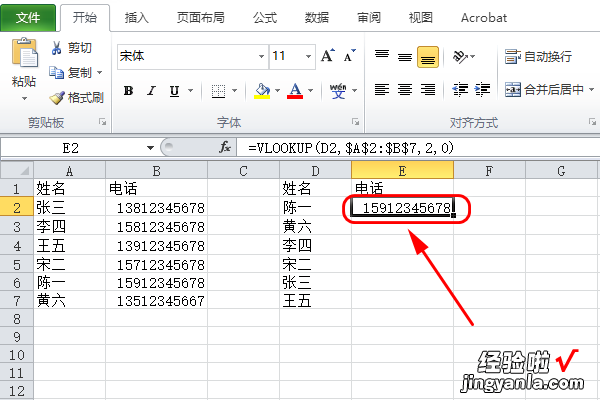
4、选中E2单元格然后把鼠标放到单元格右下角,下拉填充公式后全部的结果都显示出来了 , 如图所示 。
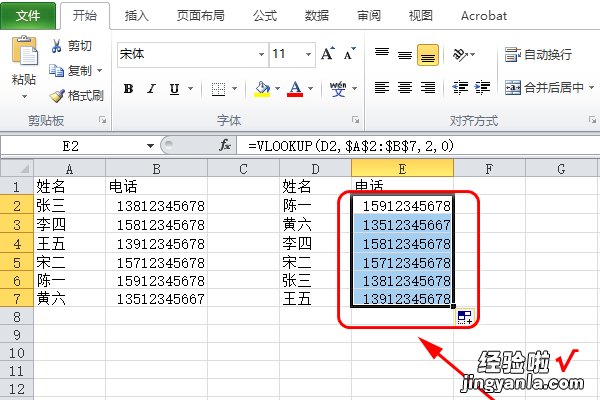
主要特点:
Excel虽然提供了大量的用户界面特性,但它仍然保留了第一款电子制表软件VisiCalc的特性:行、列组成单元格,数据、与数据相关的公式或者对其他单元格的绝对引用保存在单元格中 。
Excel是第一款允许用户自定义界面的电子制表软件(包括字体、文字属性和单元格格式) 。它还引进了“智能重算”的功能 , 当单元格数据变动时,只有与之相关的数据才会更新,而原先的制表软件只能重算全部数据或者等待下一个指令 。同时,Excel还有强大的图形功能 。
二、如何用excel找出数据在表中的位置
第一步:打开所要查看的EXCEL 表格(以下图新建工作表为例) 。
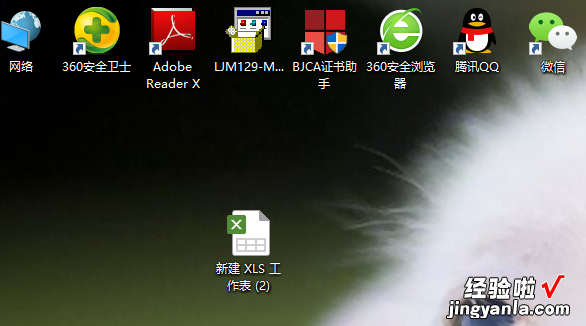
第二步:鼠标选中第一行,使第一行颜色变为绿色即为选中 , 具体如下图所示 。
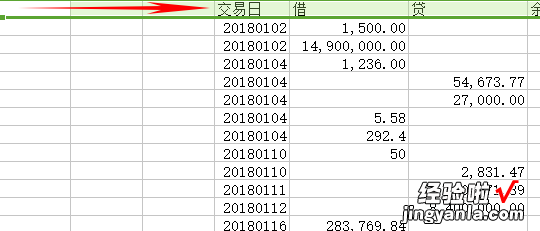
第三步:点击工具栏内的筛选图标,具体如下图所示 。
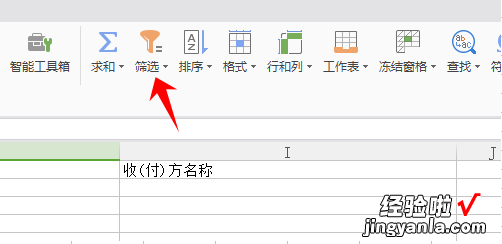
第四步:点击筛选下拉工具框,点击筛?。?具体如下图所示 。
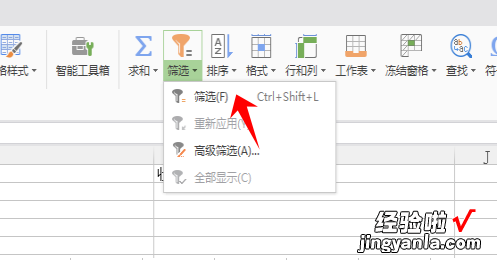
第五步:此时,表格第一行会出现一个下拉选择框的图示,具体如下图所示 。
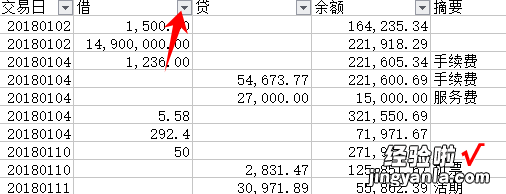
第六步:点击下拉框,输入想要筛选出来的数据,(以筛选35.16为例),点回车键,便可以找到数据了 。
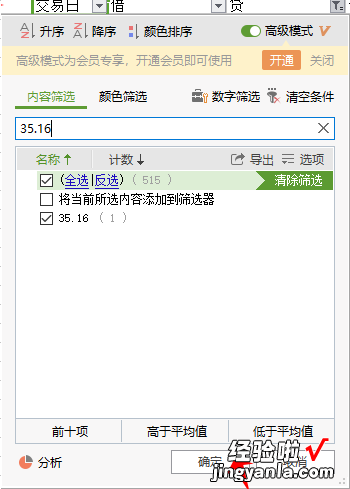
三、怎么找到excel的安装位置
1、演示所用的操作系统为windows10 64位,首先点击开始菜单右边的搜索按钮,输入“excel” , 如果我们安装了Office Excel,系统就会帮我们找到该应用程序,搜索的文字不限于“excel”,所有Office套件下的软件都可以 。
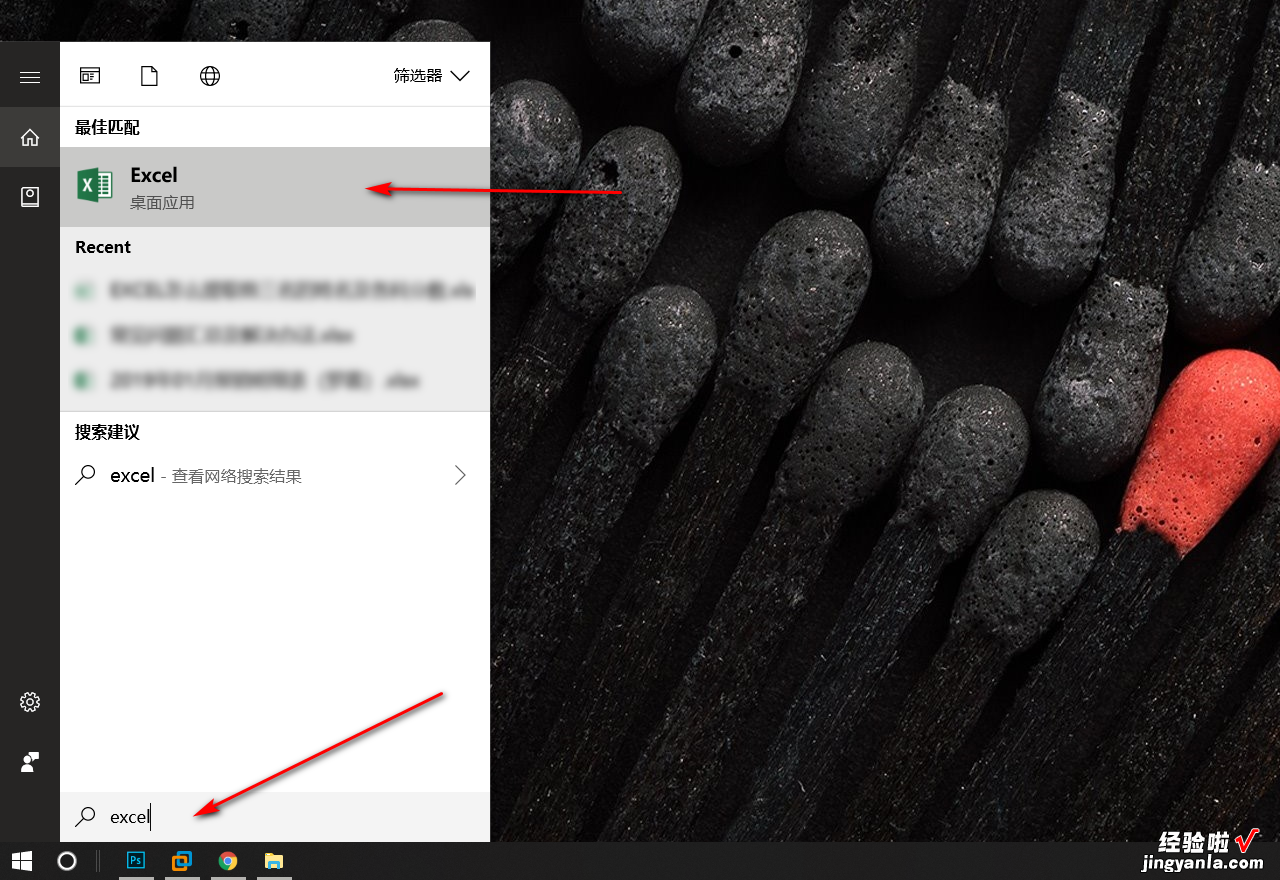
2、键入“excel”之后可以看到系统帮我们找到了一个最佳匹配,也就是Excel应用程序,将鼠标移动到如图位置 , 右键后在弹出的列表中选择打开文件位置 。
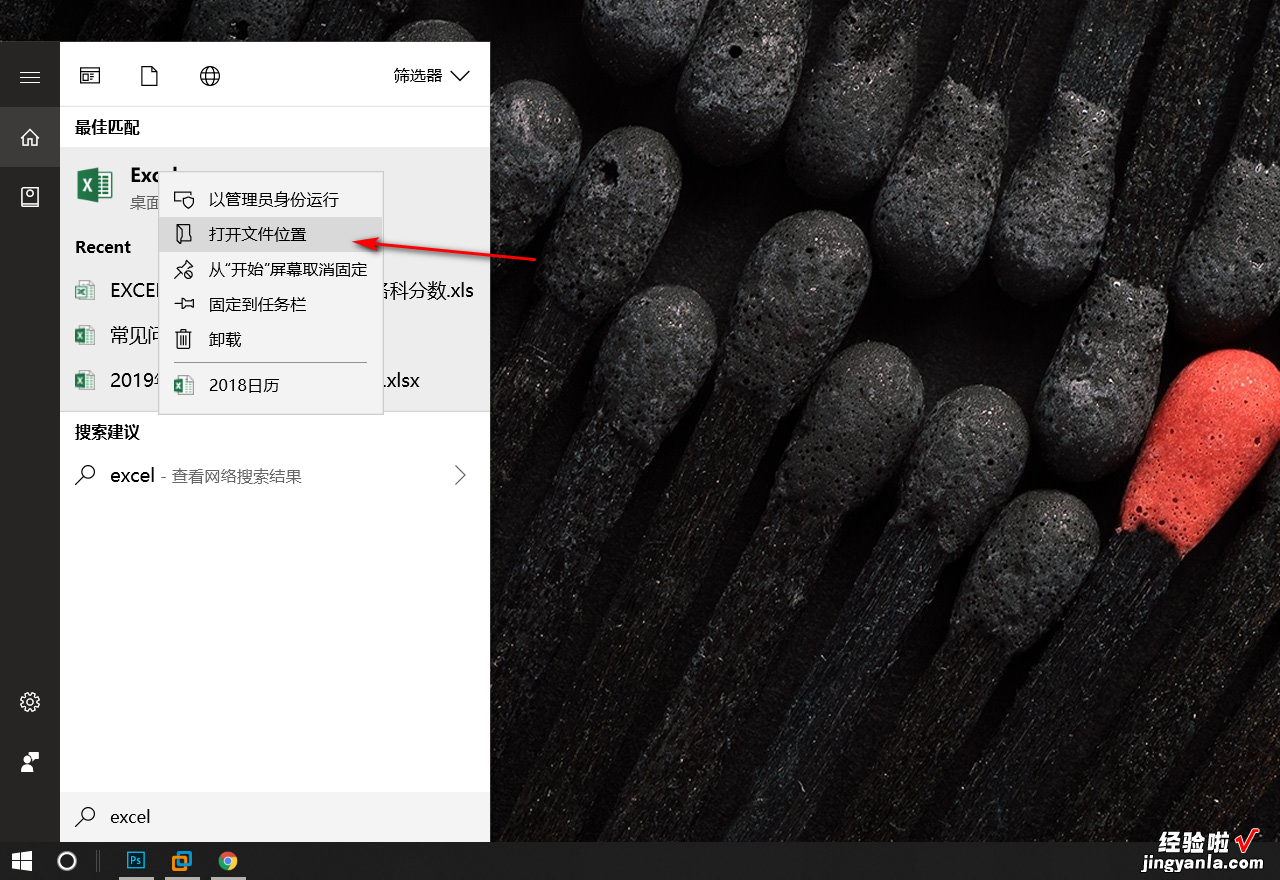
3、然后会弹出一个文件夹窗口,该文件夹就保存了Office Excel的快捷方式,然后我们选中该快捷方式,和上一步一样右键后点击弹出列表中的打开文件位置 。
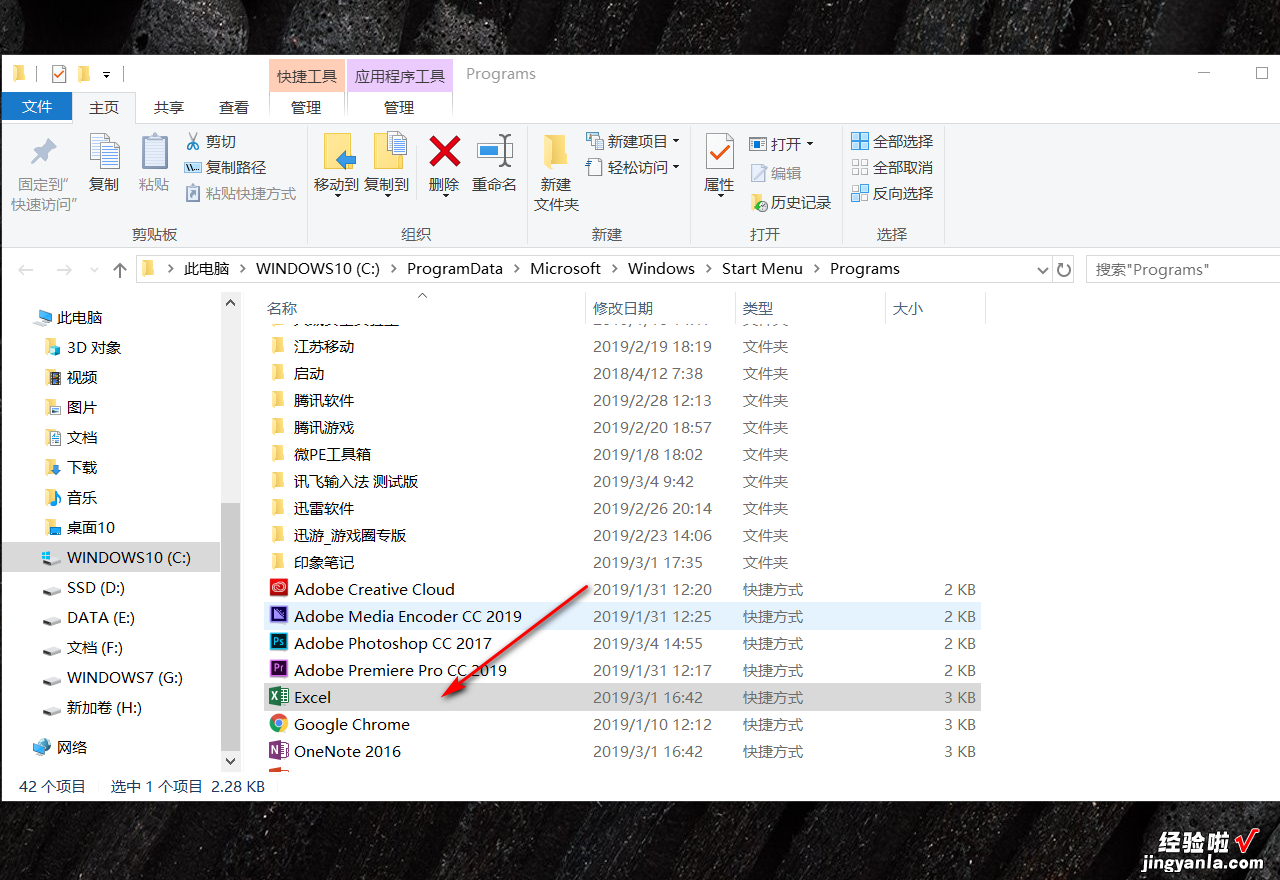
4、可以看到新跳转到的文件夹中就是Office套件中的Excel应用程序,同时可以在地址栏中看到Microsoft Office文件位置 。
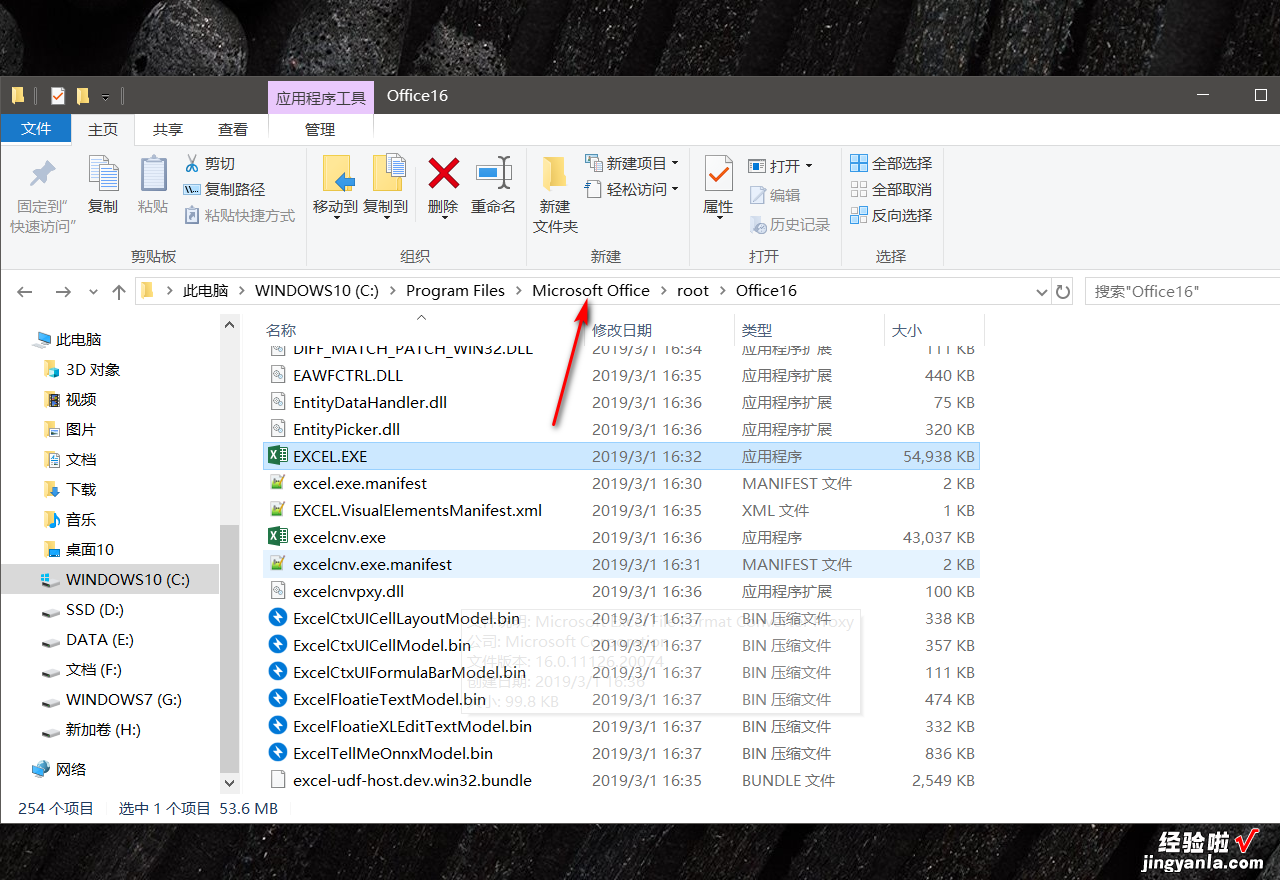
5、我们点击Microsoft Office的前一层路径Program Files路径,可以看到我们已经找到了Office的文件安装路径 。